O artista francês David Revoy criou o melhor guia de compilação, pelo menos é o melhor que eu já conheci em todos esses anos de open source e software livre. Este guia inclusive pode ser aplicado para outros softwares, além do Krita. Aqui esta a tradução para o português que eu fiz para o mesmo.
Introdução
Por quê?
Eu escrevi este guia depois de manter durante um ano completo um conjunto de scripts para ajudar o usuário a compilar e instalar o Krita. Este projeto foi nomeado Compilscripts e eu decidi parar de atualizá-lo, porque o script de compilação sempre quebrava: quando algo irregular acontecia, Compilscript falhava e parava de trabalhar ... e irregularidades são bem comuns no Linux. O usuário é dependente de um sistema que ele não entende. E quando ele quebra, ele quebra seu ambiente de produção sem deixá-lo saber como corrigi-lo. Isso não é uma solução. É por isso que eu pensei que a melhor abordagem seria a maneira Arch "Arch-way" que não lhe dá uma ferramenta automática, mas cria uma documentação facílima tornando o artista independente no processo para entender o que esta fazendo. Artistas deverão ser capazes de instalar, atualizar, regredir a compilação, se algo não der certo; tudo isto com um mínimo e fácil uso da documentação.
Totalmente ilustrado:
Eu também ofereço aqui um conjunto de ilustrações sobre a compilação (todos são liberados sob a licença CC-By). Espero que estas imagens ajudem outros projetos de documentação se tornar mais amigáveis e parecer mais simples de entender com uma analogia simples: um gato construindo uma casa.
Mas por que para gatos?
Porque é bem conhecido na internet: Você não tem como errar se há gatos.
Configurando diretórios

Primeiro passo obrigatório: prepare o local. Será necessário em torno de 5 GB de espaço em disco na sua pasta pessoal. Vamos definir a estrutura aconselhada pelos desenvolvedores:
- /home/<your-user-name>/krita/src para o código fonte
- /home/<your-user-name>/krita/build onde o Krita será compilado
- /home/<your-user-name>/krita/inst onde o Krita será instalado
Nota : Entenda <your-user-name> como seu nome de usuário nesta documentação ( Ex : /home/deevad/krita/src )
Para fazer isso, abra o Terminal, copie a linha com (Ctrl + C), em seguida, cole no Terminal (Ctrl + Shift + V):
mkdir -p ~/krita/src ~/krita/build ~/krita/inst
Além disso, verifique seu gerenciador de pacotes e certifique-se que não tenha nenhum pacote Calligra e Krita instalados.
Use o campo de pesquisa do seu gerenciador de pacote e remova os pacotes, caso existirem.
Baixe o código fonte
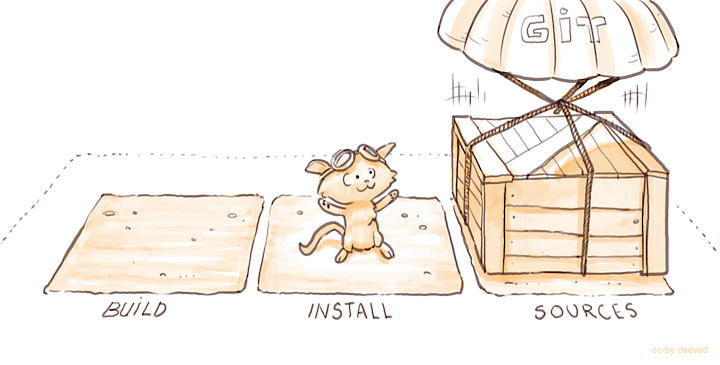
Navegue na pasta usando o comando cd (change directory) e a tecla tab para auto completar.
cd ~/krita
Instale o git com o gerenciador de pacotes de sua distribuição (por exemplo, para Ubuntu; sudo apt install git)
Em seguida, use o git para baixar os arquivos fonte na pasta src, colando esta linha de código no Terminal, no diretório ~/krita:
git clone git://anongit.kde.org/krita.git src
Assim que entrarmos na pasta com códigos fontes do Krita, devemos verificar se tudo foi atualizado:
cd srcgit pullObtendo as biblioteca e dependências
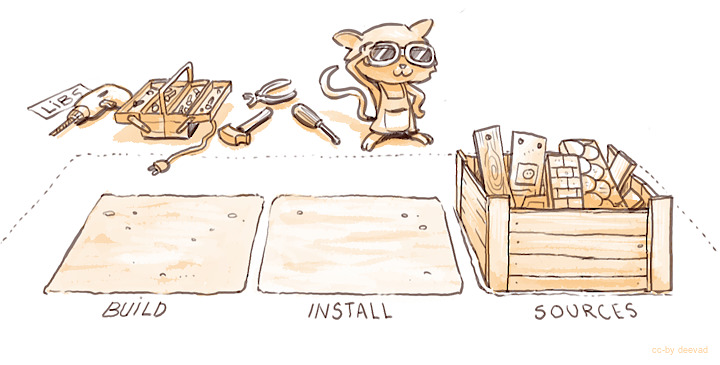
Esta parte pode ser complicada: cada distribuição tem uma maneira diferente de gerenciar seus pacotes assim como instalar bibliotecas necessárias.
Krita precisa de uma grande quantidade de bibliotecas recentes (você vai precisar de uma distribuição GNU / Linux que forneça pacotes recentes) e nem sempre é um único comando para obtê-las.
O melhor local para obter instruções de instalação para dependências é o Krita docs:https://docs.krita.org/
Se a sua distribuição não está contemplada, ou se você não tem outra escolha, o plano B é tentar encontrar as dependências uma por uma em seu gerenciador de pacotes. Isso soará doloroso, mas não há escolha. Em seus fontes, o arquivo ~/krita/src/krita/3rdparty/README.md pode ajudá-lo a obter informações mais avançadas. (Você também pode ler uma versão online aqui)
Aqui eu estou usando o Ubuntu 16.04, e estou usando este comando para instalar toda biblioteca que preciso:
sudo apt install build-essential libcurl4-gnutls-dev libtiff5-dev libjpeg-turbo8-dev libpng12-dev gettext gettext-kde cmake git extra-cmake-modules libkf5archive-dev libkf5completion-dev libkf5config-dev libkf5coreaddons-dev libkf5guiaddons-dev libkf5i18n-dev libkf5itemmodels-dev libkf5itemviews-dev libkf5widgetsaddons-dev libkf5windowsystem-dev libkf5kiocore5 qtbase5-dev libqt5svg5-dev qtdeclarative5-dev libqt5x11extras5-dev libqt5opengl5-dev libeigen3-dev libxi-dev libboost-all-dev libopenexr-dev libexiv2-dev libgsl0-dev liblcms2-dev libpoppler-qt5-dev shared-mime-info libraw-dev libfftw3-dev libopencolorio-dev libopenjpeg-dev vc-dev
Configurando
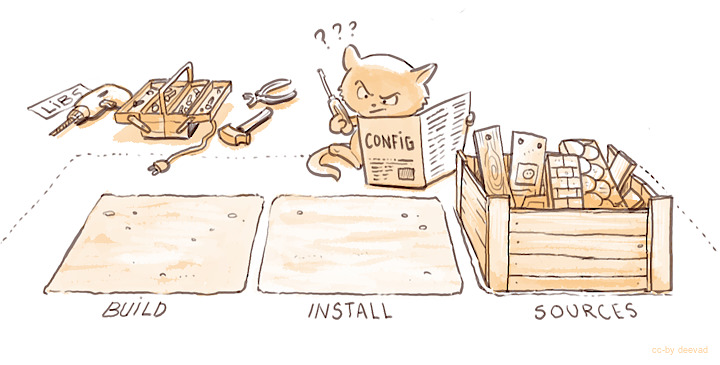
Configurando com cmake vai verificar se o seu sistema está pronto e se você tem as bibliotecas corretas instaladas. Assim, se houver qualquer problema de configuração, você será capaz de identificar as bibliotecas faltantes. É por isso que é importante ler e verificar se está tudo ok.
Além disso, iremos informar ao cmake nossa estrutura de diretórios:
cd ~/krita/build cmake -DCMAKE_INSTALL_PREFIX=$HOME/krita/inst $HOME/krita/src -DWITH_GMIC=ON -DCMAKE_BUILD_TYPE=RelWithDebInfo -DPRODUCTSET=ALL -DPACKAGERS_BUILD=ON -DBUILD_TESTING=OFF -DKDE4_BUILD_TESTS=OFF
Compilando

Após realizar a leitura do texto de saida da configuração, se tudo estiver ok, então chegou a hora de compilar seu próprio Krita. Ainda na pasta /krita/build, digite make com -j<numero>, onde deve ser substituído pelo número de execução paralela que seu processador seja capaz de fazer (+1 é recomendado algumas vezes). O meu tem 8 núcleos, vamos usar -j9.
make -j9
Dica: Se você não souber a quantidade de núcleos de seu processador, este pequeno comando irá mostrá-lo:
cat /proc/cpuinfo | grep processor | wc -l
Instalação

Se o "make" compilou todo código do Krita sem obter erros, até 100%, você pode digitar make para instalá-lo em nossa pasta de instalação.
make install -j9
Caminhos e variáveis de sistema
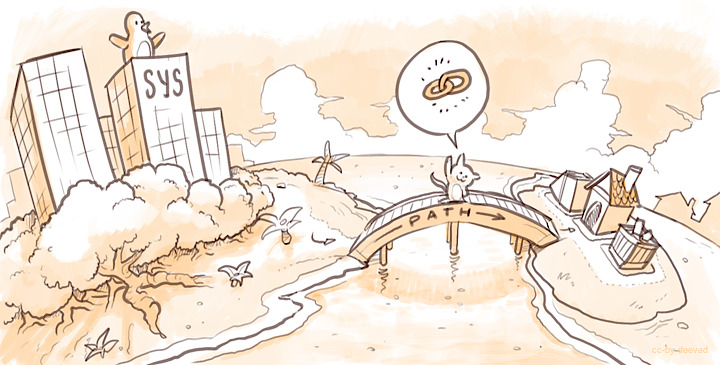
Sua instalação esta feita agora, mas seu sistema não irá considerar a sua pasta de instalação como parte de aplicação do sistema.
Vamos mostrar ao seu sistema o caminho certo, dentro de um Terminal, copie linha por linha:
Vamos mostrar ao seu sistema o caminho certo, dentro de um Terminal, copie linha por linha:
export KDEDIRS=$HOME/krita/inst:$KDEDIRSexport PATH=$HOME/krita/inst/bin:$PATH
Infelizmente, essas variável de ambiente não são persistentes, e serão perdidas após um desligamento ou a reinicialização do sistema e nossa ponte entrará em colapso.
Para defini-lo em qualquer login, escreveremos com o seu editor de texto favorito no final do seu arquivo ~/.profile (em algumas distribuições, o perfil é nomeado como xprofile, verifique o seu arquivo oculto em sua pasta home /<your-user-name>).
Primeira execução

Parabéns ! você pode executar "a última versão do Krita de um minuto atrás", digitando krita em um Terminal ou através do menu principal de seu sistema. Se este não mostrar Krita, olhe a sua documentação de ambiente de trabalho: "Como criar um lançador de aplicativo customizado".
Atualização

Você ouviu falar de um novo recurso desenvolvido, ou você leu sobre algum bug irritante que foi consertado, e gostaria de atualizar?
Execute o git novamente. Desta vez, ele só vai adicionar à sua pasta de arquivos fontes as linhas de código faltantes. Não ira baixar todo o pacote de origem novamente.

cd dentro da pasta de código fonte, em seguida, execute git pull para atualizar o código fonte:
cd ~/krita/src/git pull

Mas atualizar apenas os arquivos fontes não será suficiente; para experimentar sua nova versão do Krita, precisaremos repetir os passos configurar, compilar e instalar:
cd ~/krita/build
cmake -DCMAKE_INSTALL_PREFIX=$HOME/krita/inst $HOME/krita/src -DWITH_GMIC=ON -DCMAKE_BUILD_TYPE=RelWithDebInfo -DPRODUCTSET=ALL -DPACKAGERS_BUILD=ON -DBUILD_TESTING=OFF -DKDE4_BUILD_TESTS=OFF make -j8
make install -j8
Se você pretende atualizar diariamente, pode automatizar o processo criando seu próprio script de comando.
Recuperando

Versões em desenvolvimento podem quebrar, e em algum momento ficar inutilizada. alterações experimentais são feitas diariamente. Isso pode afetar a sua produtividade, se você não sabe como "voltar no tempo" (ex: seu pincel favorito não funciona mais). Mas se você sabe como fazê-lo, nenhum problema pode realmente afetar você, porque você sabe como voltar em um estado anterior.
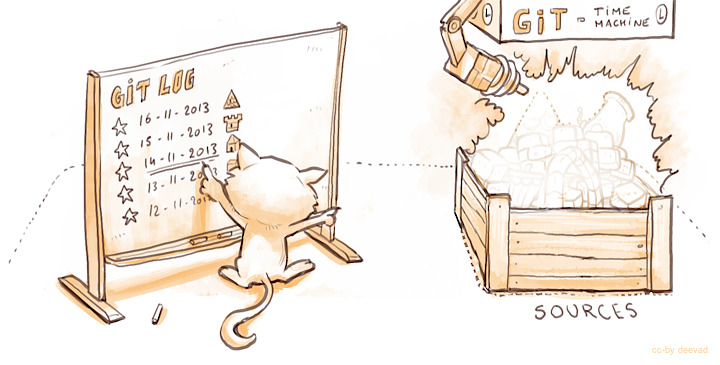
Para voltar no tempo, precisamos ler os registros na linha do tempo. A ferramenta no Terminal para isso é o git log.
cd ~/krita/srcgit log
Com git log, você pode consultar todas as últimas alterações no código, chamado 'commit'. O que nos interessa é o número de identificação (ex: cca5819b19e0da3434192c5b352285b987a48796). Você pode verificar o git log, copiar o número de identificação e sair (letra Q no teclado). Em seguida, a "viagem no tempo" em seu diretório de código fonte:
git checkout cca5819b19e0da3434192c5b352285b987a48796
Agora configure, compile e você estará novamente em segurança. Note que eu aconselho pacotes gitg ou gitk por ter uma interface gráfica de usuário para visualizar os registros git. Também existe uma versão on-line aqui.
Para atualizar novamente para o atual e mais recente código-fonte de um minuto atrás chamado de master, simplesmente execute o git com git checkout em seguida, pull para atualizar:
git checkout mastergit pull

Conclusão
Espero que esta documentação possa ajudar muitos usuários a ter uma boa experiencia usando versões de desenvolvimento do Krita.
Use os comentários para contar suas experiencias ou fazer perguntas, eu vou fazer o meu melhor para atualizar as informações nesta página.
Links úteis :
- Wiki oficial com instruções de compilação
- Lista de ultimas atualizações de bugs do krita
- Formulario para registro de Bugs no Krita
- Site do Krita
- Forum do Krita
Building Krita 3.0 on Linux for cats - Tradução Anderson Prado (AndeOn)

Postar um comentário
Cada comentário é apreciado, mas tenha em mente que os comentários são moderados e podem levar algum tempo para aparecer. Todos os comentários de spam serão excluídos.